Bu kılavuzla, ilk Videonu oluşturmak için Deforum Stable Diffusion ile Rendern sürecini adım adım öğreneceksin. Hem teknik bilgi hem de yaratıcı kararlar gerektiren kritik bir anıdır. Bir videoyu renderlamak başlangıçta zor görünebilir, ancak sana kendi videonu başarılı bir şekilde oluşturabilmen için gerekli tüm adımları açıklayacağım. Hadi, hemen başlayalım!
En Önemli İpuçları
- Render işlemlerini verimli bir şekilde gerçekleştirebilmek için çalışan bir GPU ve aktif bir abonelik gereklidir.
- Hataları önlemek için gerekli tüm ayarların doğru şekilde yapılandırılmış olması gerekir.
- İstenen kalite için Çerçeve Hızı ve Video Çıkışı'nın ayarlanması hayati derecede önemlidir.
Adım Adım Kılavuz
İlk olarak, render işlemi için gerekli olan işlem birimlerine sahip olduğundan emin olmanız gerekir. Bunun için Deforum arayüzünde kontrol edebilirsiniz. Menü çubuğunda ilgili seçeneğe tıklayın.
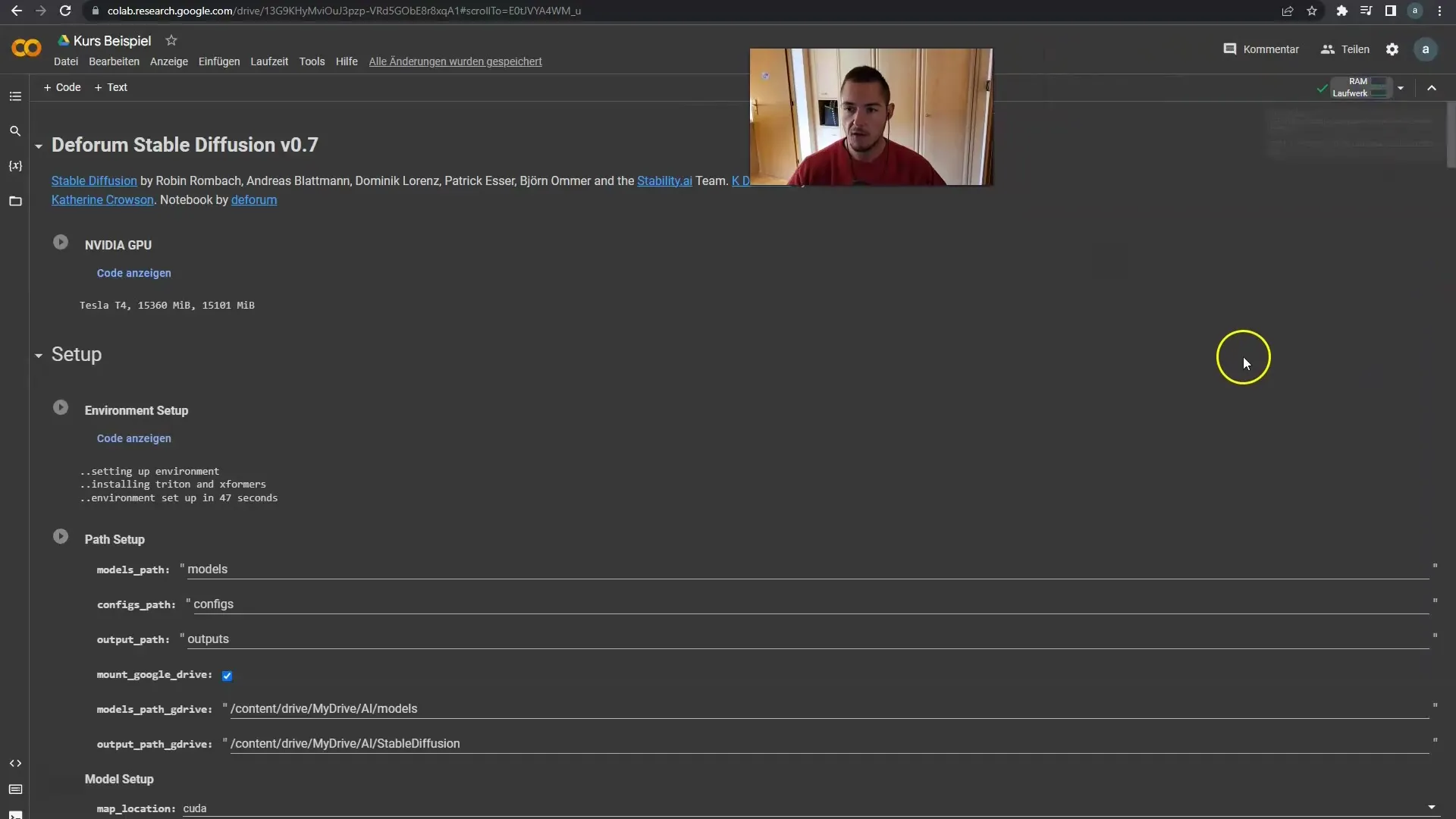
Eğer henüz bir GPU aboneliğiniz yoksa, şimdi oluşturmanın zamanı geldi. Ben zaten bir aboneliğim var, bu da benim gereksinim duyduğum kaynakları kullanabileceğim anlamına geliyor. Daha önce hiçbir şey yapmadıysanız, bir hesap oluşturmanızı öneririm.
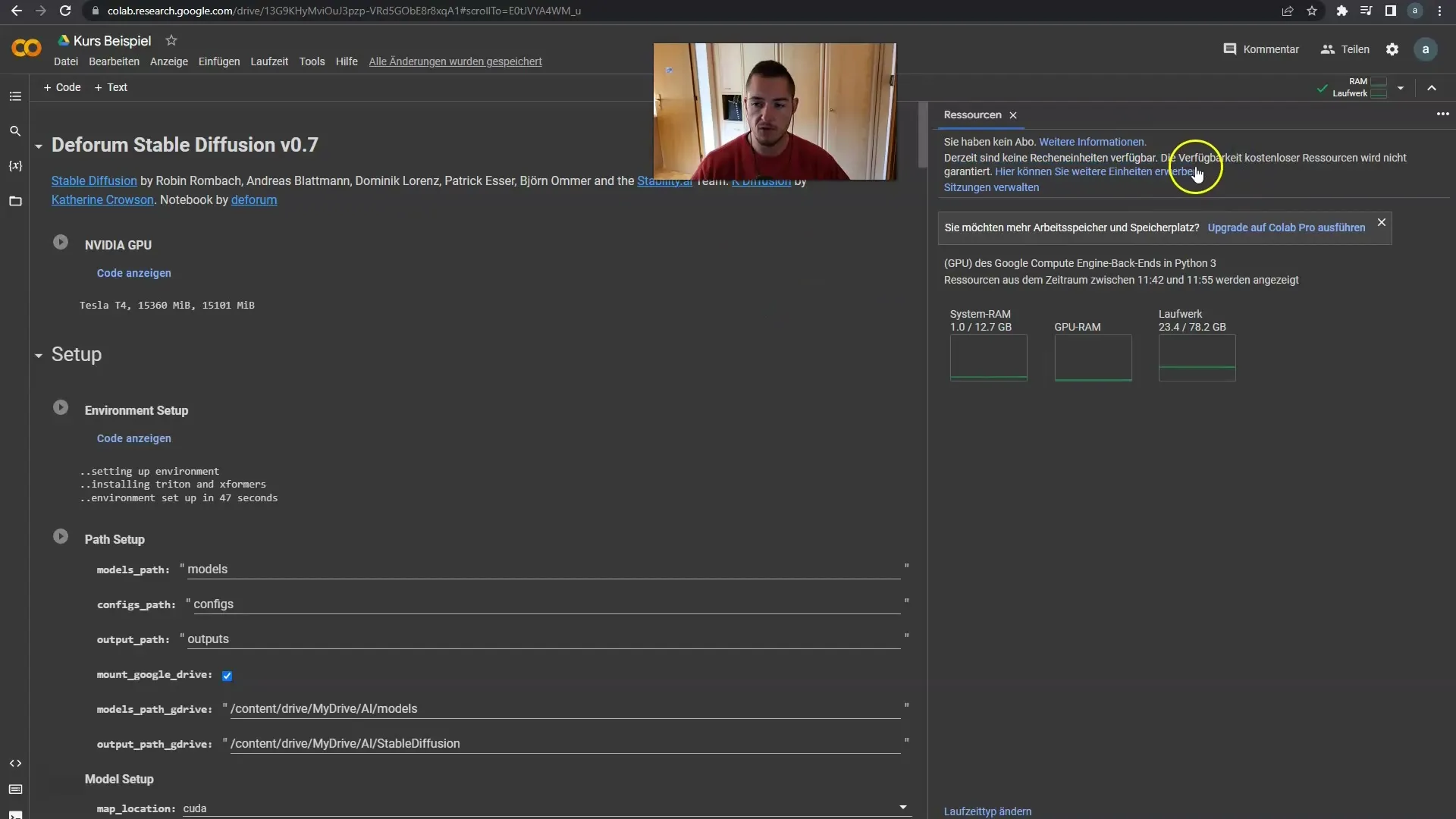
Bunları tüm etkinleştirdiğinizde, render ayarlarınızı kontrol edebilirsiniz. Her şeyin doğru şekilde etkinleştirildiğinden emin olmak için Ayarlar'da "oynat" seçeneğine tıklayın. Animasyon seçeneklerini kontrol edin ve her şeyin bir sonraki adım için hazır olduğundan emin olun.
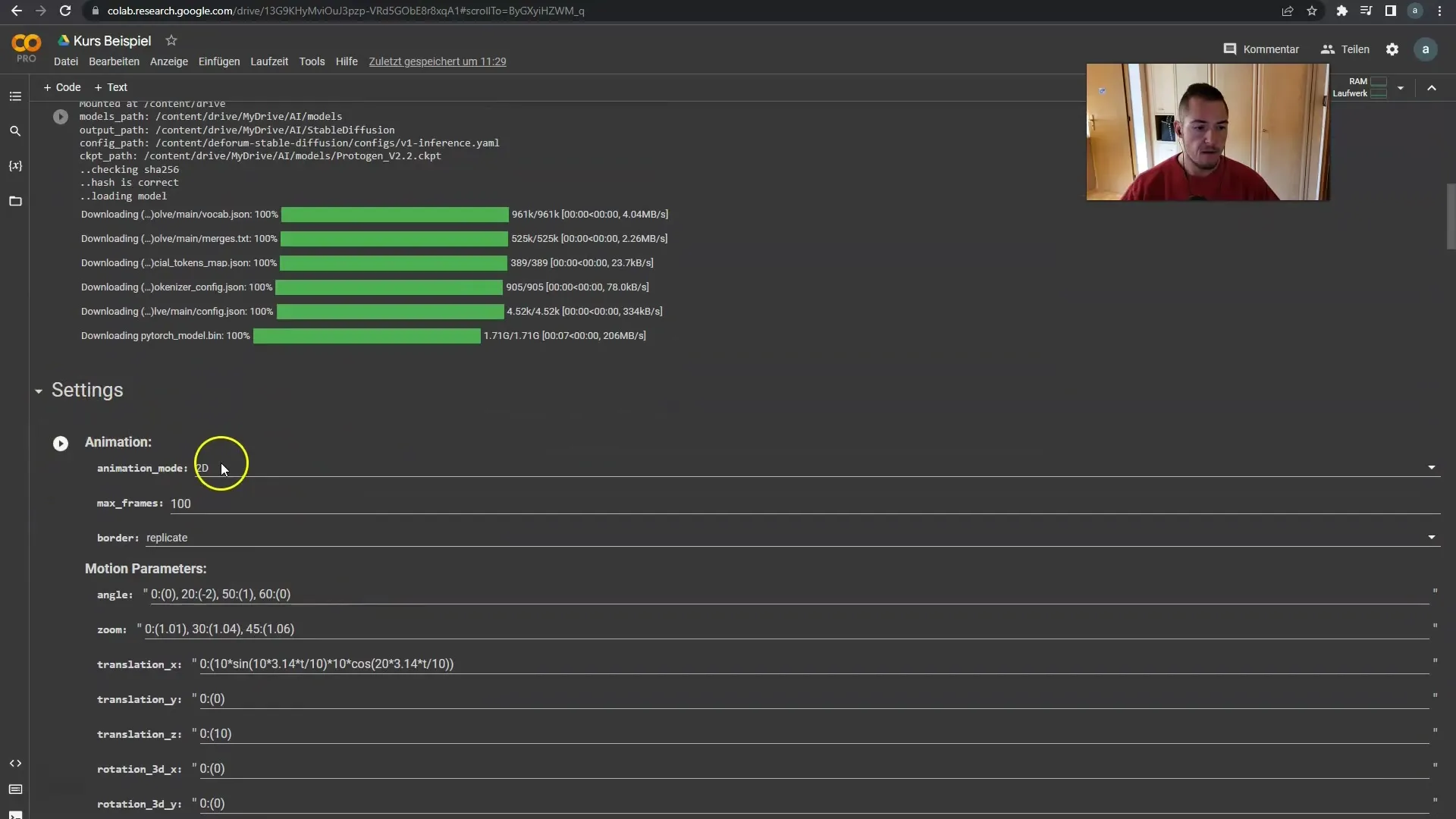
Şimdi Yükleme Ayarlarını özelleştirebilir ve bir başka "oynat" komutunu çalıştırabilirsiniz. Herhangi bir şey yanlış çalışmazsa uygulama bir hata gösterebilir, bu yüzden buna hazır olun. Canlı çalışıyorsanız bu normaldir, endişelenmeyin.
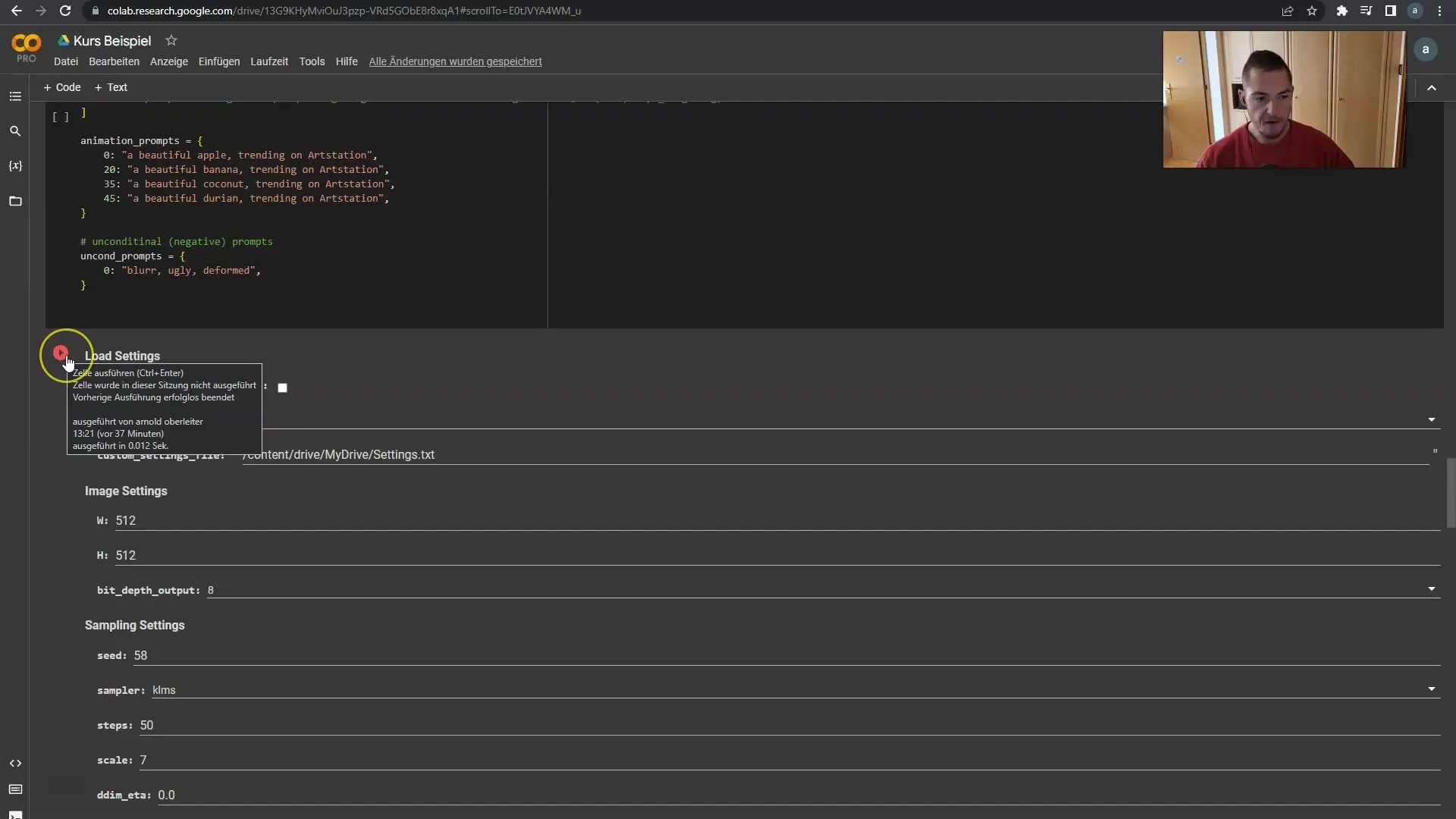
Hata oluştuğunda, Google Drive ile bağlantının kesilmiş olabileceği için "Çalışma Süresi" seçeneğini seçin ve "Tümünü Çalıştır"ı tıklayın. Bu şekilde bağlantılar yeniden kurulacak ve gerekli tüm kaynaklar yeniden yüklenecektir.
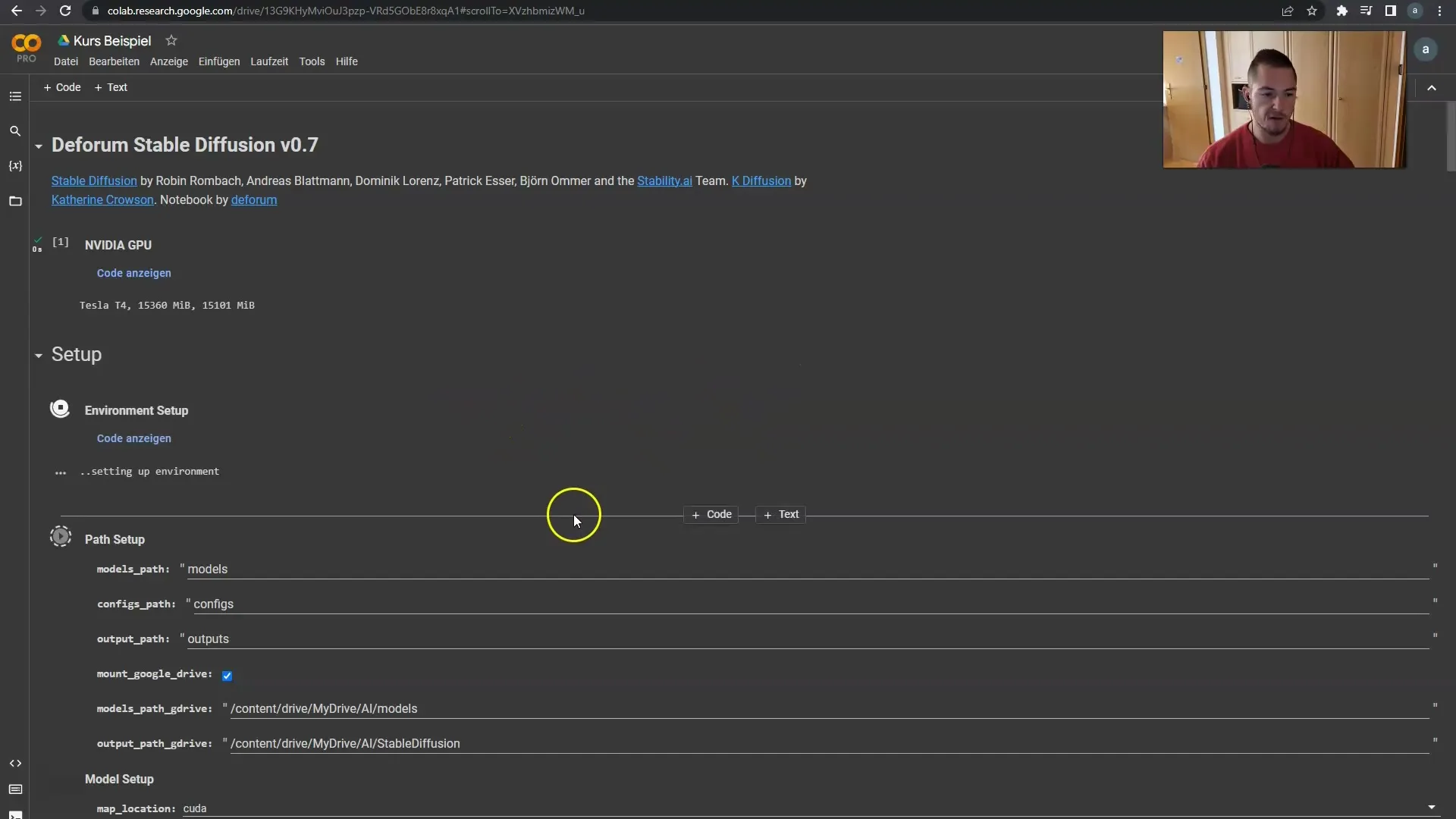
Sonraki hedef, Anahtar Çağrıları oluşturmaya başlamaktır. Bu sayede render ilerlemenizi takip edebilirsiniz. Karelerin sırayla nasıl renderlendiğini göreceksiniz. Bu biraz zaman alabilir, bu yüzden sabırlı olun.
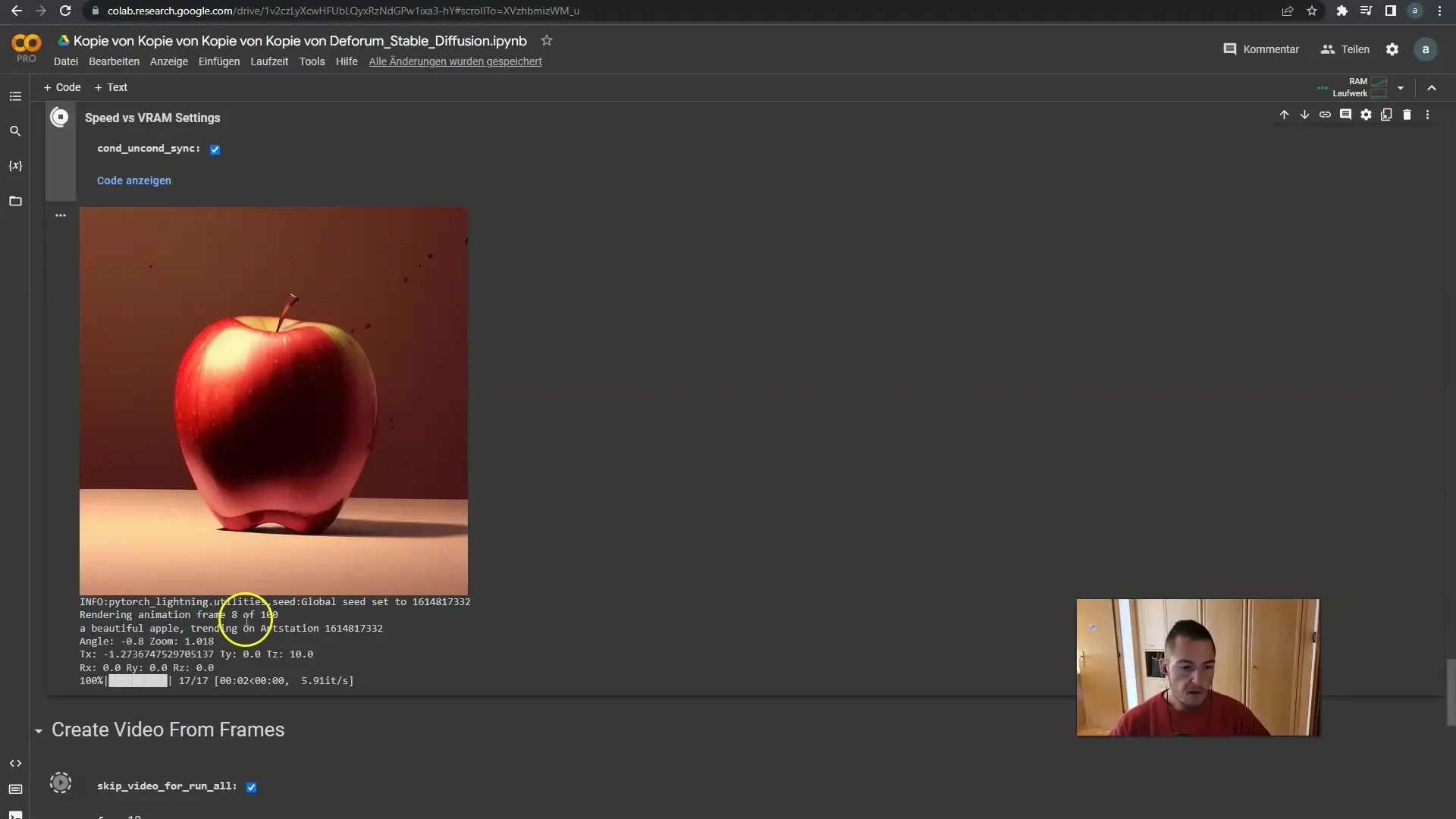
Anahtar Çağrıları başarılı bir şekilde oluşturulduğunda, onları Google Drive'da bulabilirsiniz. Tüm oluşturulan görüntüler burada saklanır. Onları After Effects gibi bir programla işleyebilir veya aşağıdaki gibi basitçe kullanabilirsiniz.
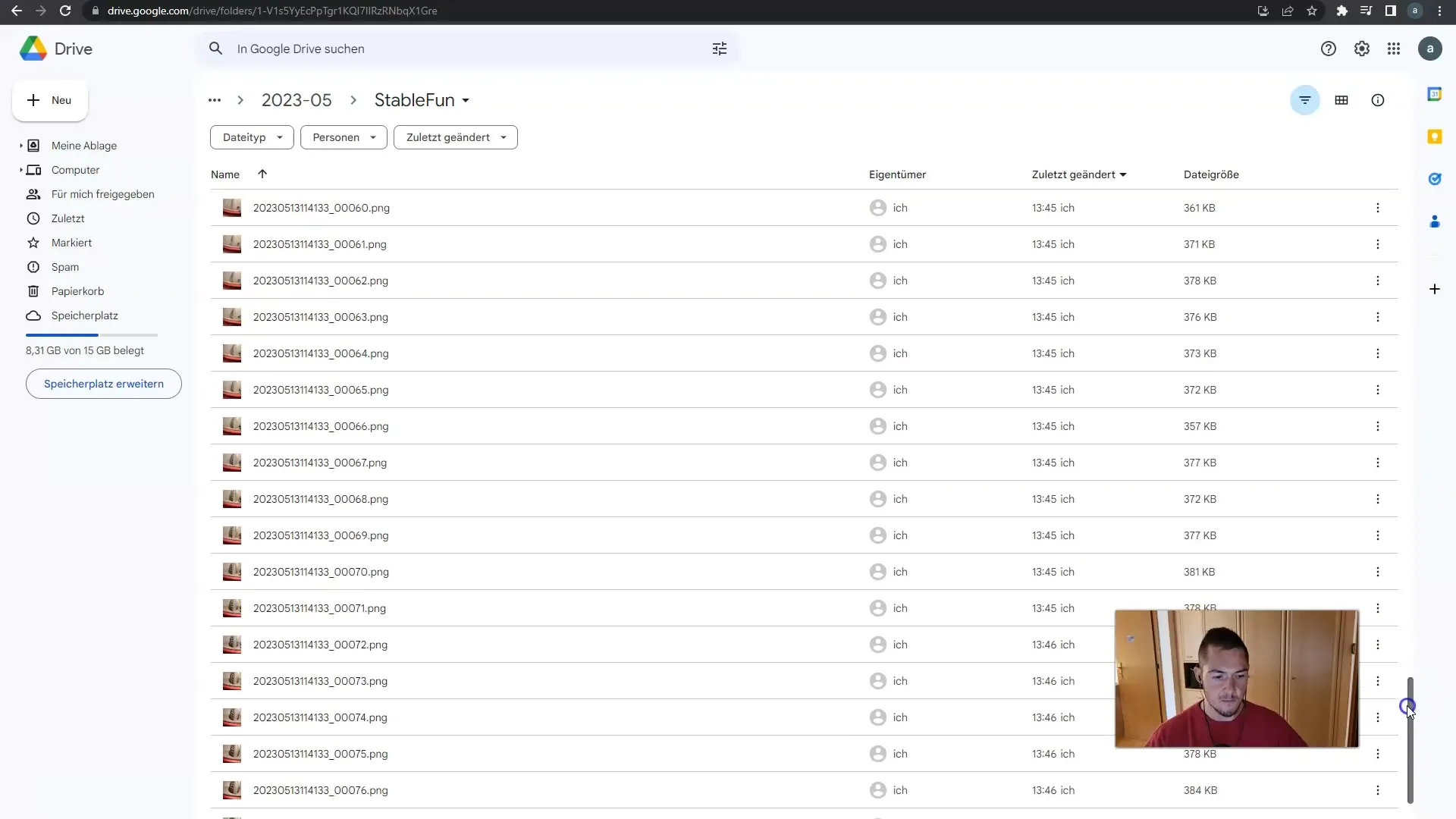
Şimdi, renderlenen karelerle bir video oluşturabiliriz. Bunun için saniyede kare sayısı seçeneğinin doğru şekilde ayarlandığından emin olun. Akıcı bir geçiş için 24 veya 30 kare/saniye ile çalışmanızı öneririm.
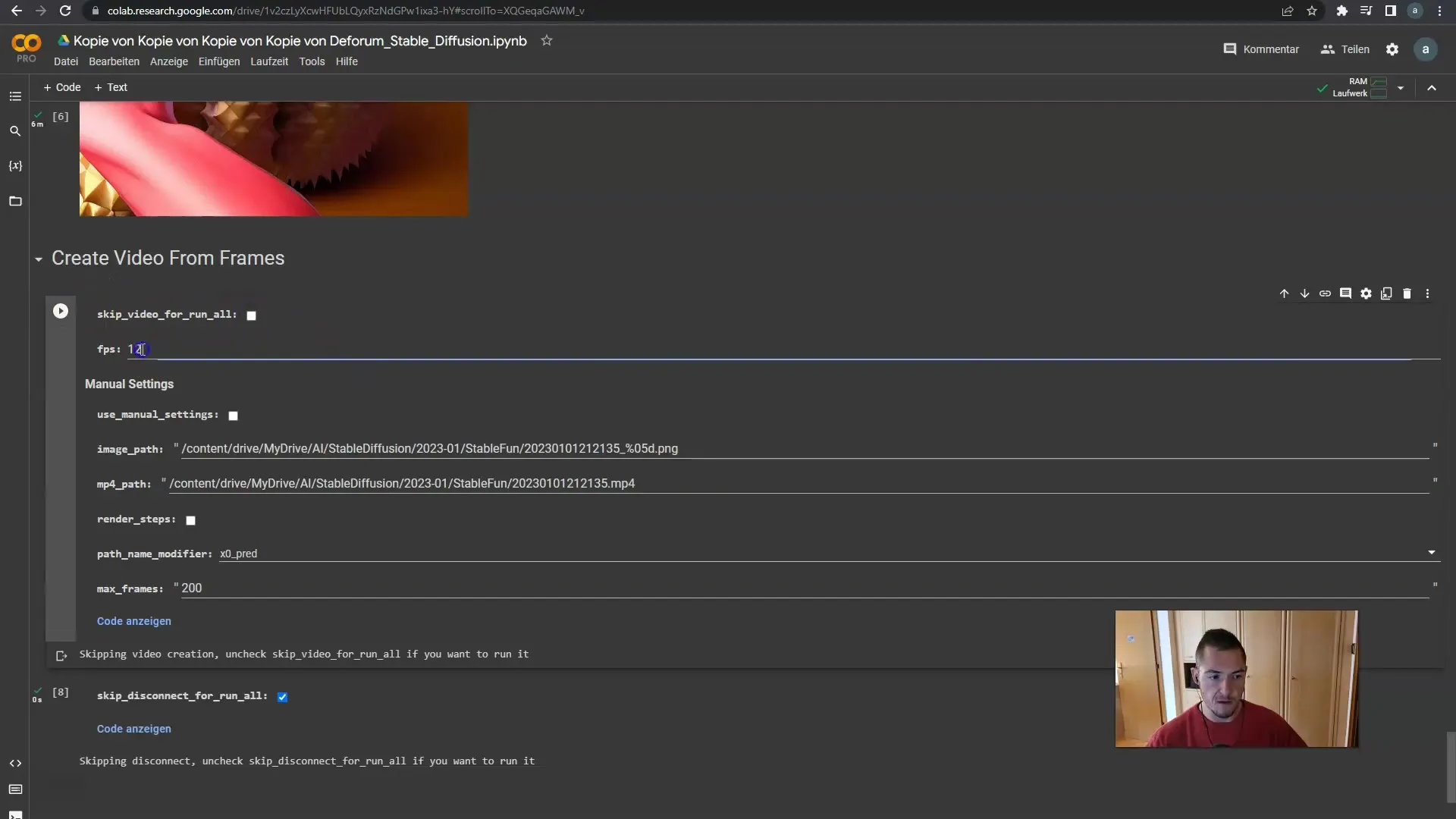
100 karelerinizden videoyu oluşturmak için "çalıştır" düğmesine tekrar tıklayın. Sonuç, seçtiğiniz nesnenin - belki bir elma - animasyonlu olduğu kısa bir video size gösterecektir.
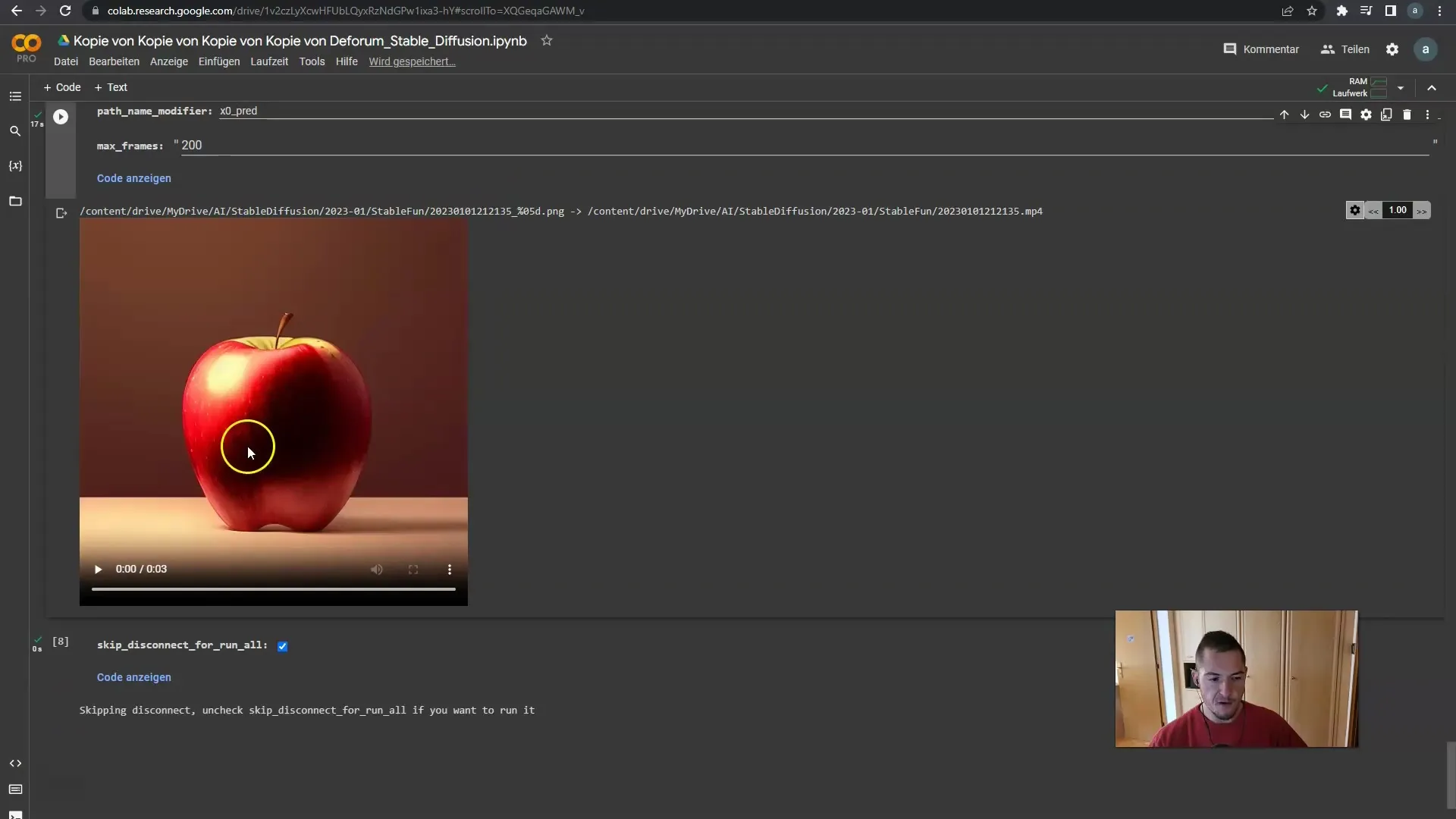
Videonuzu izleyin. Eğlenceli bir animasyon göstermesi gerekiyor, örneğin elmanın dönüp değiştiği bir animasyon. Daha fazla detay göstermek için video hızını da ayarlayabilirsiniz.
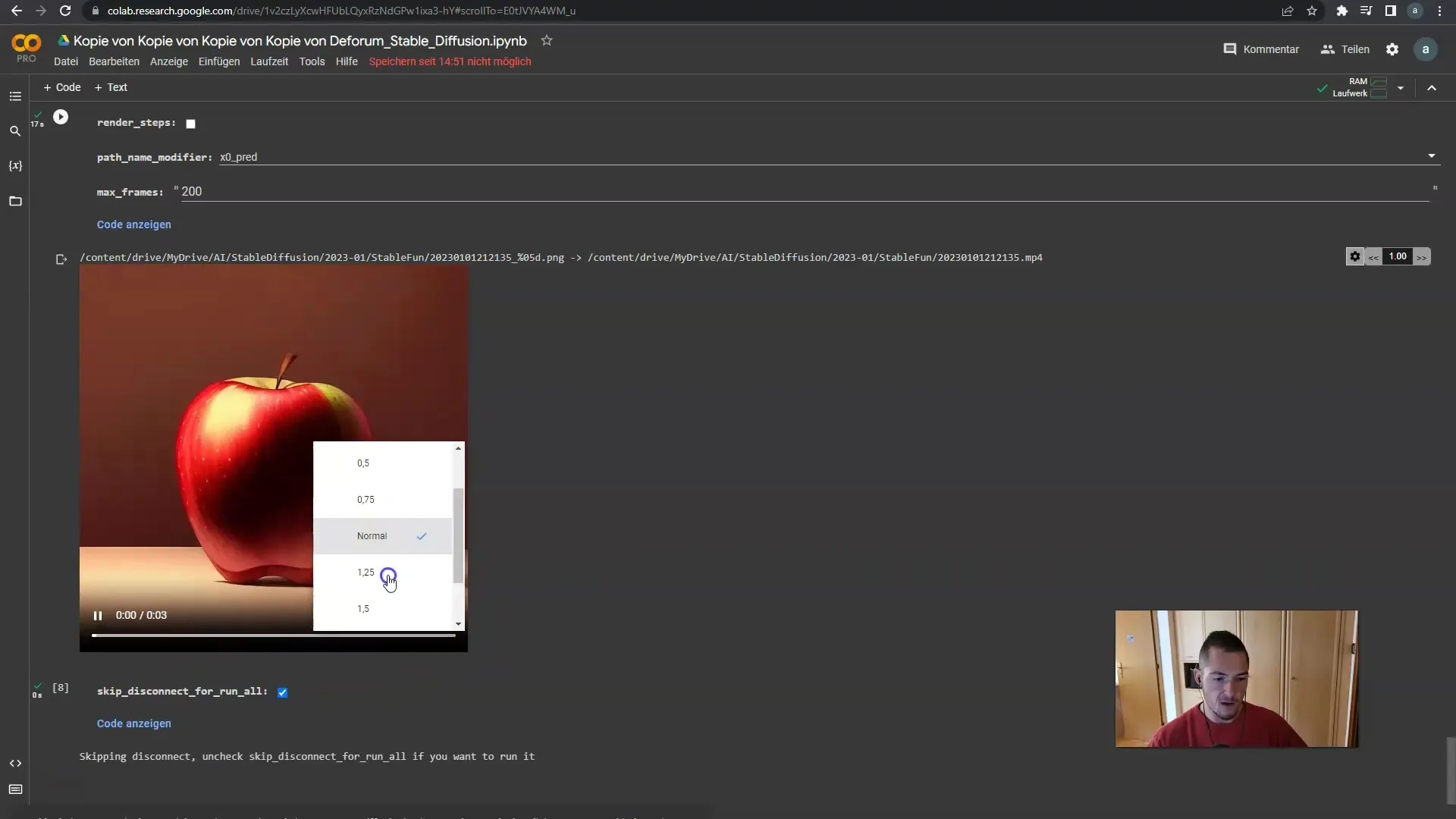
Videoyu indirdin mi? Eğer yapmadıysan, şimdi yapabilirsin. Alternatif olarak, animasyonu daha dikkatlice gözlemlemek için oynatma hızını da yavaşlatabilirsin. Bu, her bir karedeki detayları gözlemlemek için faydalıdır.
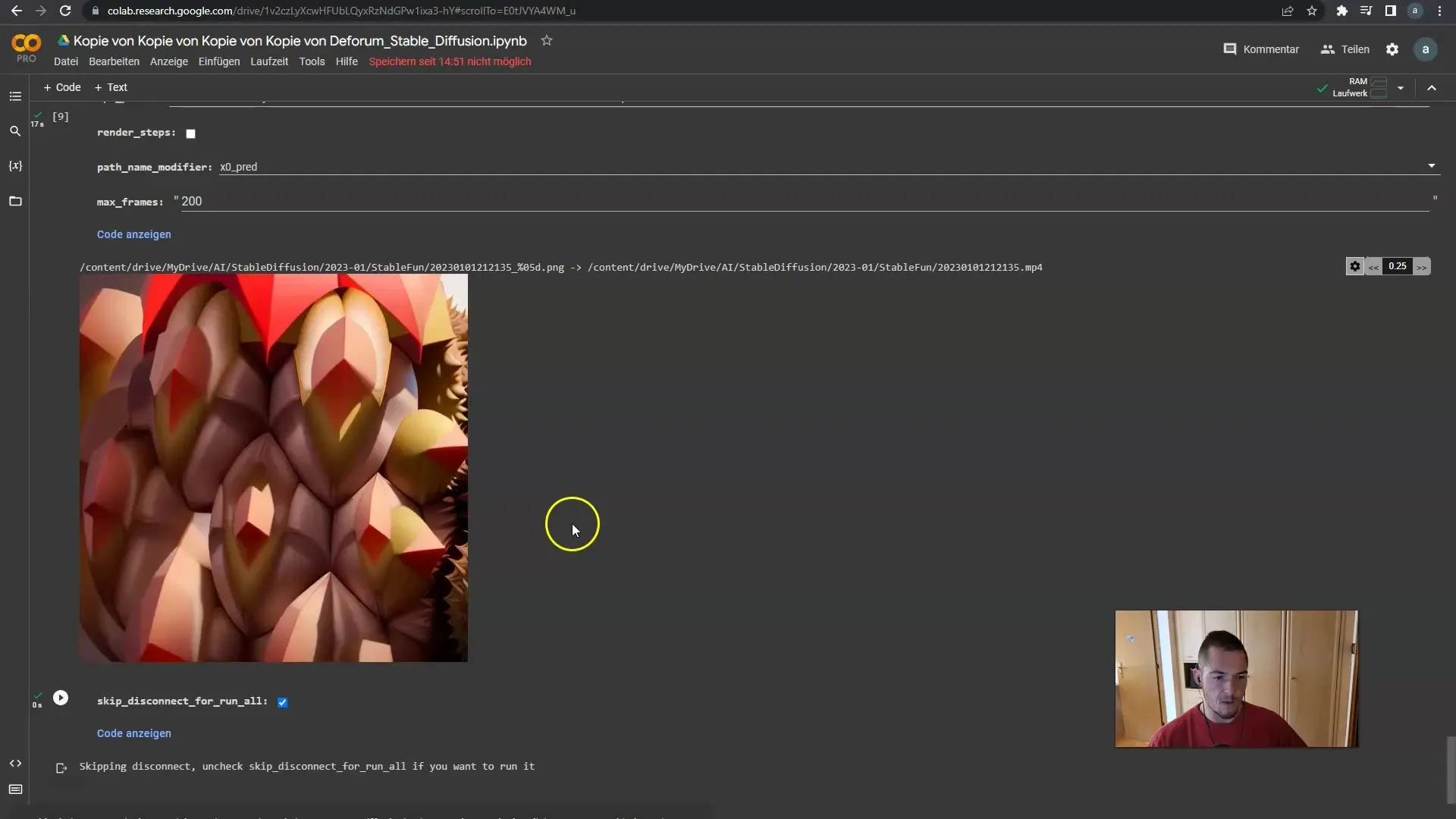
Her şeyi tamamlamadan önce, her bir kareyi, ipuçlarını ve animasyonu optimize etmek için ayarlayabileceğini hatırla, böylece sonuca kendi beklentilerine göre ulaşabilirsin.
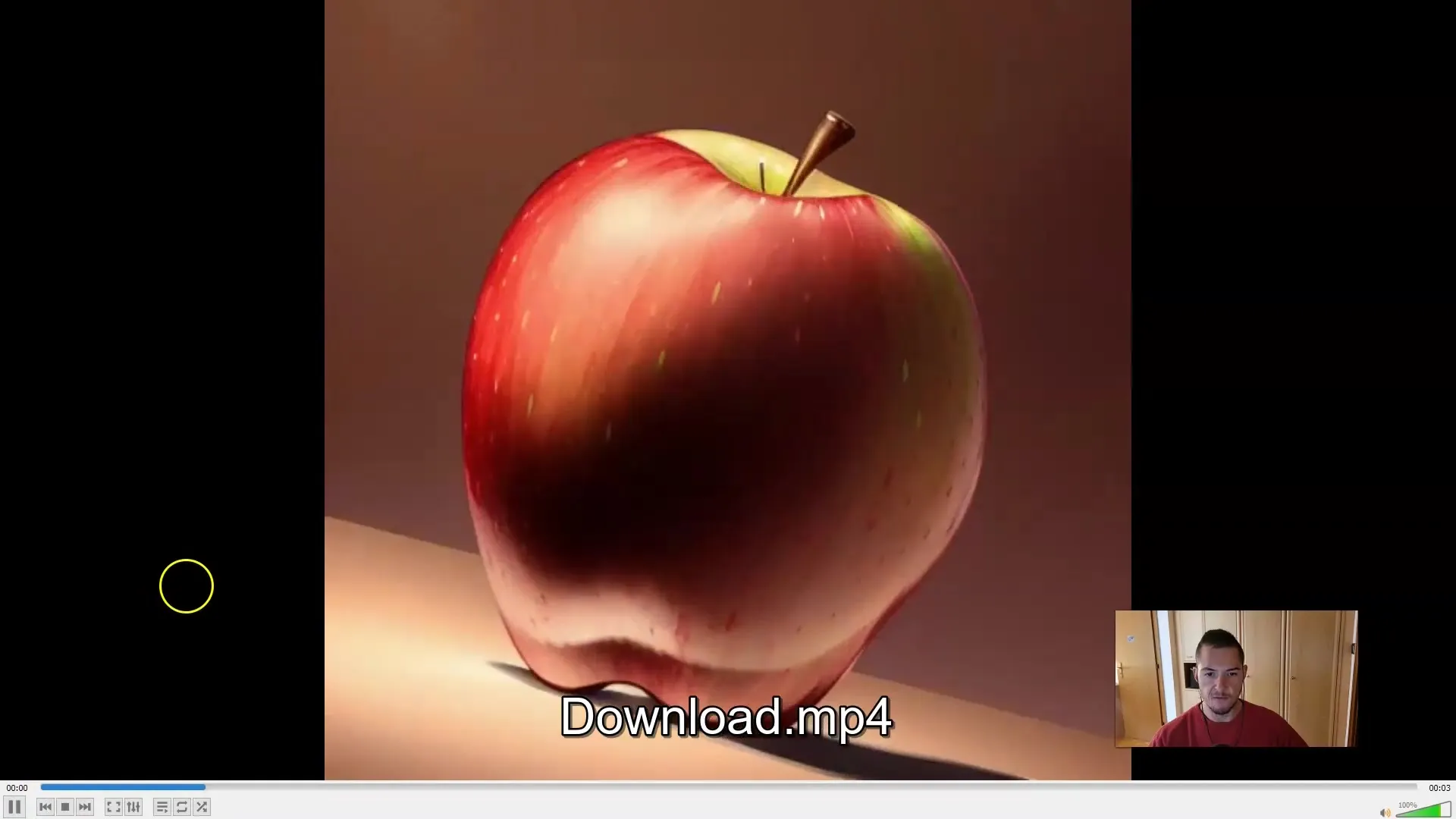
Bu, Deforum Stable Diffusion ile ilk 2D videonu oluşturma sürecine basit bir girişti. Bir sonraki öğreticide 3D videolar oluşturmayı ve kendi resimlerini nasıl entegre edeceğini de göreceğiz.
Özet
Bu adım adım kılavuzda, Deforum Stable Diffusion ile ilk videonu başarılı bir şekilde renderlama konusunda nasıl başarılı olabileceğini öğrendin. Tüm ayarları doğru bir şekilde yapmaya dikkat et ve videolarını istediğin gibi özelleştirmenin fırsatını kullan.
Sıkça Sorulan Sorular
Rehberlik birimlerine nasıl erişebilirim?Aktif bir GPU aboneliği oluşturmalısın.
Video neden çalışmıyor?Google Drive ile tüm bağlantıların aktif olduğundan ve tüm ayarların yapıldığından emin ol.
Video kalitesini nasıl ayarlayabilirim?Kaliteyi artırmak için kare hızını saniyede 24 veya 30 kare olarak ayarla.


